A veces, es posible que desee mezclar un archivo MP4 con otros archivos de video o audio. Si es así, tienes suerte aquí. Este artículo trata principalmente sobre cómo mezclar varios archivos MP4, cómo mezclar archivos MP4 con otros archivos de formato de video y cómo mezclar MP4 con audio. Puedes hacer todos estos trabajos en un gran mezclador de MP4:Filmora.
Este mezclador de audio MP4 fácil de usar en realidad es compatible con casi cualquier formato popular de video y audio. Entonces puede usarlo para mezclar sus videos MP4 con MP4, AVI, MKV, WMV, FLV, MOV, MTS, M2TS, MPEG, MP3, AAC y más. Además, no perderá ninguna calidad de video y audio durante el proceso de mezcla de archivos. Además, hay muchas características geniales que te dan la posibilidad de retocar tus videos. Siga leyendo y obtenga más información al respecto.
Cómo mezclar archivos MP4 en 3 pasos
1 Importa archivos de video y audio a este mezclador MP4
Después de iniciar este mezclador MP4, puede hacer clic en el botón "Importar" en la esquina superior izquierda de la interfaz principal para buscar los archivos de audio y video que desea en la computadora y luego importarlos. Puede ver que estos archivos agregados se enumeran en el álbum del usuario de esta aplicación. O puede arrastrarlos y soltarlos directamente desde la computadora al álbum de esta aplicación.
2 Mezcle MP4 con otros archivos de video o audio
Arrastra todos los archivos de video y audio que quieras mezclar desde el álbum a la línea de tiempo de esta aplicación en la parte inferior. Y permítales organizarse en la línea de tiempo de acuerdo con el orden de reproducción. Atención por favor. No puede poner un clip de archivo en otro, porque dividirá el último. Si desea mezclar MP4 con otros archivos de audio, debe hacer clic derecho en el clip MP4 para seleccionar la opción "Separar audio" y luego eliminar primero su propia pista de audio.
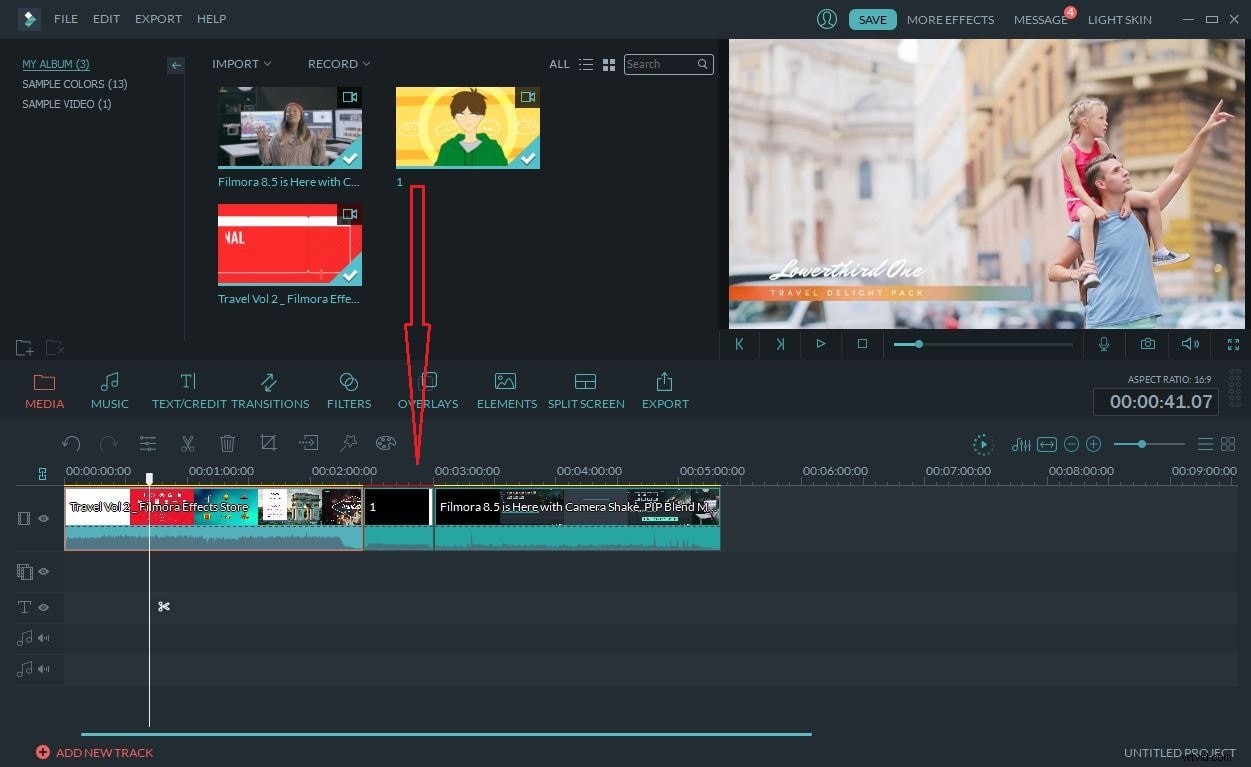
3 Exportar un nuevo video
Después de eso, simplemente haga clic en el botón Reproducir en la ventana de vista previa para ver el efecto en tiempo real. Luego, presione el botón "Crear" para seleccionar uno de los métodos de exportación a continuación.
Pestaña "Dispositivo" — exporte el nuevo archivo de video a los dispositivos más populares como iPhone, iPad, iPod, HTC, PSP, Xbox, etc.
Pestaña "Formato" — Guarde videos en casi cualquier formato de video popular como MP4 en su computadora.
Pestaña "YouTube" — sube directamente tu obra maestra a YouTube y Vimeo.
